Chat UIs para Instâncias Locais do Ollama
Visão geral rápida das interfaces de usuário mais proeminentes para Ollama em 2025
O Ollama hospedado localmente permite executar modelos de linguagem grandes em sua própria máquina, mas usá-lo via linha de comando não é amigável para o usuário.
Aqui estão vários projetos de código aberto que fornecem interfaces do estilo ChatGPT que se conectam a um Ollama local.
Essas interfaces de usuário suportam chat conversacional, frequentemente com recursos como carregamento de documentos para geração aumentada com recuperação (RAG), e funcionam como aplicações web ou de desktop. Abaixo está uma comparação das opções principais, seguida por seções detalhadas sobre cada uma.
Comparação de Interfaces de Usuário Compatíveis com Ollama
| Ferramenta de UI | Plataforma | Suporte a Documentos | Integração com Ollama | Pontos Fortes | Limitações |
|---|---|---|---|---|---|
| Page Assist | Extensão do navegador (Chrome, Firefox) | Sim – adicione arquivos para análise | Conecta-se ao Ollama local via configuração da extensão | Chat no navegador; gerenciamento fácil de modelos e integração com contexto da página da web. | Apenas no navegador; requer instalação/configuração de uma extensão. |
| Open WebUI | Aplicativo web (auto-hospedado; Docker/PWA) | Sim – RAG integrado (carregue documentos ou adicione à biblioteca) | Suporte direto à API do Ollama ou servidor embutido (configure a URL base) | Recursos ricos (multi-LLM, offline, geração de imagem); amigável para dispositivos móveis (PWA). | Configuração mais pesada (Docker/K8s); escopo amplo pode ser excessivo para uso simples. |
| LobeChat | Aplicativo web (auto-hospedado; suporte a PWA) | Sim – “Biblioteca de Conhecimento” com upload de arquivos (PDF, imagens, etc.) | Suporta Ollama como um dos múltiplos backends de IA (requer habilitar o acesso à API do Ollama) | Interface de chat elegante do estilo ChatGPT; chat de voz, plugins e suporte a múltiplos modelos. | Conjunto de recursos complexo; requer configuração do ambiente (ex: cross-origin para Ollama). |
| LibreChat | Aplicativo web (auto-hospedado; multiusuário) | Sim – “Chat com Arquivos” usando RAG (via embeddings) | Compatível com Ollama e muitos outros fornecedores (alternável por chat) | Interface familiar do estilo ChatGPT; recursos ricos (agentes, interpretador de código, etc.). | Instalação/configuração pode ser envolvida; projeto grande pode ser mais do que necessário para uso básico. |
| AnythingLLM | Aplicativo de desktop (Windows, Mac, Linux) ou web (Docker) | Sim – RAG integrado: arraste e solte documentos (PDF, DOCX, etc.) com citações | Ollama suportado como provedor de LLM (definido na configuração ou variável de ambiente do Docker) | Interface de usuário tudo-em-um (ChatGPT privado com seus documentos); construtor de agentes sem código, suporte a múltiplos usuários. | Uso de recursos mais alto (banco de dados de embeddings, etc.); aplicativo de desktop carece de alguns recursos de múltiplos usuários. |
| Chat-with-Notes | Aplicativo web (servidor leve Flask) | Sim – carregue arquivos de texto/PDF e converse com seu conteúdo | Usa Ollama para todas as respostas de IA (requer Ollama rodando localmente) | Configuração e interface muito simples focadas em perguntas e respostas de documentos; os dados permanecem locais. | Interface e funcionalidade básicas; único usuário, um documento por vez (sem recursos avançados). |
Cada uma dessas ferramentas é ativamente mantida e de código aberto. Em seguida, mergulhamos nos detalhes de cada opção, incluindo como elas funcionam com o Ollama, recursos notáveis e trade-offs.
Page Assist (Extensão do Navegador)
Page Assist é uma extensão de navegador de código aberto que traz chat com LLM local para seu navegador. Ele suporta navegadores baseados em Chromium e Firefox, oferecendo uma barra lateral ou aba do estilo ChatGPT onde você pode conversar com um modelo. O Page Assist pode se conectar a Ollama rodando localmente como provedor de IA, ou outros backends locais, através de suas configurações. Notavelmente, ele permite que você adicione arquivos (ex: PDFs ou texto) para que a IA analise dentro do chat, permitindo fluxos de trabalho básicos de RAG. Você até pode tê-lo ajudando com o conteúdo da página atual ou realizar pesquisas na internet por informações.
A instalação é simples: instale a extensão no Chrome Web Store ou no Firefox Add-ons, certifique-se de que o Ollama está rodando e selecione Ollama como provedor de IA local nas configurações do Page Assist. A interface inclui recursos como histórico de chat, seleção de modelos e uma URL compartilhável opcional para seus resultados de chat. Uma interface web também está disponível via atalho de teclado se você preferir uma experiência de chat em aba completa.
Pontos Fortes: O Page Assist é leve e conveniente – como ele vive no navegador, não há um servidor separado para rodar. É ótimo para contextos de navegação (você pode abri-lo em qualquer página da web) e suporta integração com busca na internet e anexos de arquivos para enriquecer a conversa. Ele também oferece recursos práticos como atalhos de teclado para novo chat e alternar a barra lateral.
Limitações: Sendo uma extensão, ele está restrito ao ambiente do navegador. A interface é mais simples e um pouco menos rica em recursos do que aplicativos de chat autônomos completos. Por exemplo, gerenciamento de múltiplos usuários ou plugins de agentes avançados não estão no escopo. Além disso, a instalação inicial pode exigir a construção/carregamento da extensão se uma versão pré-embalada não estiver disponível para seu navegador (o projeto fornece instruções de construção usando Bun ou npm). Em resumo, o Page Assist é ideal para uso individual quando você quer acesso rápido a chat com Ollama enquanto navega na internet, com capacidades moderadas de RAG.
Open WebUI (Aplicativo Web Auto-hospedado)
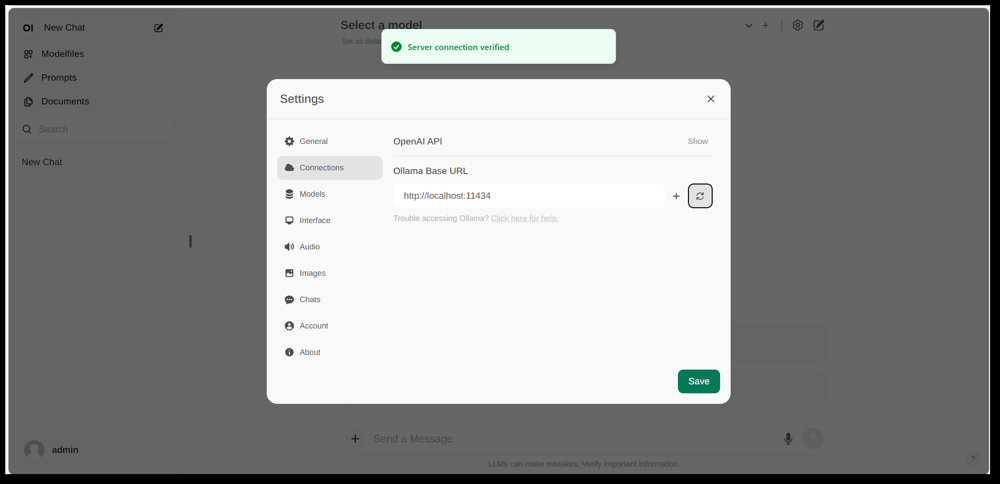
Interface de configurações do Open WebUI, mostrando uma conexão com Ollama configurada (URL base definida para a API local do Ollama). A interface inclui uma seção de documentos, permitindo fluxos de trabalho de RAG.
Open WebUI é uma poderosa e geralmente propósito chat frontend originalmente criado para trabalhar com Ollama, e agora expandido para suportar vários backends de LLM. Ele roda como uma aplicação web auto-hospedada e normalmente é implantado via Docker ou Kubernetes para facilitar a configuração. Depois de rodar, você acessa ele através do seu navegador (com suporte para instalação como uma PWA no dispositivo móvel).
O Open WebUI oferece uma interface de chat completa com suporte a múltiplos usuários, gerenciamento de modelos e recursos extensos. Criticamente, ele tem capacidades integradas de RAG – você pode carregar ou importar documentos em uma biblioteca de documentos e então fazer perguntas com recuperação de informações. A interface permite carregar documentos diretamente em uma sessão de chat ou manter uma biblioteca persistente de conhecimento. Ele até suporta realizar pesquisas na web e injetar resultados na conversa para informações atualizadas.
Integração com Ollama: O Open WebUI se conecta ao Ollama através de sua API. Você pode rodar o contêiner Docker do Open WebUI junto com um servidor Ollama e definir uma variável de ambiente para apontar para a URL do Ollama, ou usar uma imagem Docker especial que empacota o Ollama com a interface web. Na prática, após iniciar os contêineres, você visitará o Open WebUI no seu navegador e verá a “Verificação da conexão do servidor” se configurado corretamente (como mostrado na imagem acima). Isso significa que a interface está pronta para usar seus modelos locais do Ollama para chat. O Open WebUI também suporta pontos de extremidade compatíveis com a API do OpenAI, então ele pode se comunicar com LM Studio, OpenRouter, etc., além do Ollama.
Pontos Fortes: Esta solução é uma das mais ricas em recursos e flexíveis. Ele suporta múltiplos modelos simultâneos e threads de conversa, personagens personalizados ou prompts do sistema, geração de imagem e muito mais. A implementação de RAG é robusta – você obtém uma interface completa para gerenciar documentos e até configurar qual armazenamento de vetores ou serviço de busca usar para recuperação. O Open WebUI também está ativamente desenvolvido (com uma comunidade extensa, como indicado pela alta contagem de estrelas no GitHub) e foi projetado para extensibilidade e escalabilidade. É uma boa escolha se você quiser uma interface de chat tudo-em-um para modelos locais, especialmente em cenários com múltiplos usuários ou casos de uso complexos.
Limitações: Com grande poder vem maior complexidade. O Open WebUI pode ser excessivo para uso pessoal simples – implantar contêineres Docker e gerenciar a configuração pode ser intimidador se você não estiver familiarizado. Ele consome mais recursos do que uma aplicação leve, pois roda um servidor web, banco de dados opcional para histórico de chat, etc. Além disso, recursos como controle de acesso baseado em papéis e gerenciamento de usuários, embora úteis, indicam que está orientado para uma configuração de servidor – um único usuário em um PC doméstico pode não precisar de tudo isso. Em resumo, a instalação é mais pesada e a interface pode parecer complexa se você precisar apenas de um clone básico do ChatGPT. Mas para aqueles que precisam de sua amplitude de recursos (ou querem facilmente alternar entre Ollama e outros provedores de modelos em uma única interface), o Open WebUI é um dos principais concorrentes.
LobeChat (Framework de Chat do Estilo ChatGPT com Plugins)
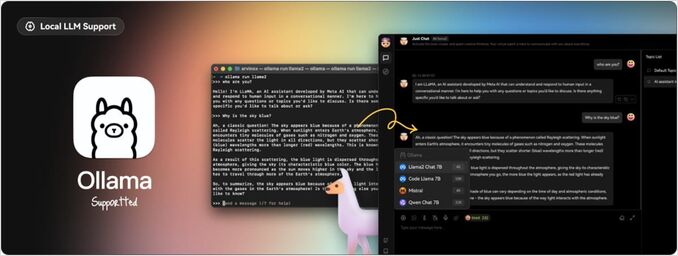
Banner da interface do LobeChat mostrando “Ollama Suportado” e múltiplos modelos locais. O LobeChat permite que você implante uma aplicação web elegante do estilo ChatGPT usando Ollama ou outros provedores, com recursos como entrada de voz e plugins.
LobeChat é um framework de chat de código aberto que enfatiza uma experiência do usuário polida e flexibilidade. Essencialmente, é um aplicativo web do estilo ChatGPT que você pode auto-hospedar, com suporte para vários provedores de IA – desde OpenAI e Anthropic até modelos abertos via Ollama. O LobeChat foi projetado com privacidade em mente (você o executa por conta própria) e tem uma interface moderna que inclui conveniências como memória de conversa, modo de conversa por voz e até geração de imagem por meio de plugins.
Um dos recursos-chave do LobeChat é sua capacidade de Biblioteca de Conhecimento. Você pode carregar documentos (em formatos como PDFs, imagens, áudio, vídeo) e criar uma biblioteca de conhecimento que pode ser usada durante o chat. Isso significa que você pode fazer perguntas sobre o conteúdo dos seus arquivos – um fluxo de trabalho de RAG que o LobeChat suporta de forma nativa. A interface fornece gerenciamento desses arquivos/bibliotecas de conhecimento e permite alternar seu uso na conversa, oferecendo uma experiência de Q&A mais rica do que a LLM base.
Para usar o LobeChat com Ollama, você implantará o aplicativo LobeChat (por exemplo, via uma imagem Docker fornecida ou script) e configurará o Ollama como o backend. O LobeChat reconhece o Ollama como um provedor de primeira classe – ele até oferece um script de implantação de um clique via o navegador Pinokio AI se você usar esse. Na prática, você pode precisar ajustar as configurações do Ollama (como habilitar CORS conforme as instruções do LobeChat) para que a interface web do LobeChat possa acessar a API HTTP do Ollama. Após configurado, você pode escolher um modelo hospedado no Ollama na interface do LobeChat e conversar com ele, incluindo perguntas sobre seus documentos carregados.
Pontos Fortes: A interface do LobeChat é frequentemente elogiada por ser limpa e amigável para o usuário, imitando muito o visual e o comportamento do ChatGPT (o que pode facilitar a adoção). Ele adiciona valor com extras como entrada/saída de voz para conversas orais e um sistema de plugins para estender a funcionalidade (similar aos plugins do ChatGPT, permitindo coisas como navegação na web ou geração de imagem). O suporte a múltiplos modelos significa que você pode facilmente alternar entre, por exemplo, um modelo local do Ollama e um modelo da API do OpenAI na mesma interface. Ele também suporta instalação como uma PWA amigável para dispositivos móveis, então você pode acessar seu chat local em qualquer lugar.
Limitações: Configurar o LobeChat pode ser mais complexo do que algumas alternativas. É uma aplicação full-stack (geralmente executada com Docker Compose), então há alguma sobrecarga. Em particular, configurar a integração com Ollama requer habilitar solicitações de origem cruzada no lado do Ollama e garantir que as portas estejam alinhadas – uma tarefa única, mas técnica. Além disso, embora o LobeChat seja bastante poderoso, nem todos os recursos podem ser necessários para todos os usuários; por exemplo, se você não precisar de suporte a múltiplos provedores ou plugins, a interface pode parecer sobrecarregada em comparação com uma ferramenta minimalista. Por fim, certos recursos avançados, como o deploy de um clique, assumem ambientes específicos (navegador Pinokio ou Vercel), os quais você pode ou não usar. Em resumo, o LobeChat é ideal se você quiser um alternativo completo ao ChatGPT que execute localmente com Ollama, e não se importar com um pouco de configuração inicial para chegar lá.
LibreChat (Clonagem do ChatGPT com Suporte a Múltiplos Provedores)
LibreChat (anteriormente conhecido como ChatGPT-Clone ou UI) é um projeto de código aberto que visa replicar e estender a interface e a funcionalidade do ChatGPT. Ele pode ser implantado localmente (ou em seu próprio servidor) e suporta uma variedade de backends de IA – incluindo modelos de código aberto via Ollama. Essencialmente, o LibreChat fornece a experiência familiar de chat (interface de diálogo com histórico, mensagens do usuário e assistente) enquanto permite que você plugue diferentes provedores de modelos no backend.
O LibreChat suporta interação com documentos e RAG por meio de um complemento chamado RAG API e serviços de embedding. Na interface, você pode usar recursos como “Chat com Arquivos”, que permite que você carregue documentos e então faça perguntas sobre eles. Por trás, isso usa embeddings e um armazenamento de vetores para buscar contexto relevante de seus arquivos. Isso significa que você pode obter um efeito semelhante ao ChatGPT + conhecimento personalizado, tudo localmente. O projeto até fornece um repositório separado para o serviço RAG se quiser auto-hospedá-lo.
Usar o LibreChat com Ollama normalmente envolve rodar o servidor LibreChat (por exemplo via Node/Docker) e garantir que ele possa alcançar o serviço Ollama. O LibreChat tem um “Endpoint Personalizado” onde você pode inserir uma URL de API compatível com a OpenAI. Como Ollama pode expor uma API local compatível com a OpenAI, o LibreChat pode ser apontado para http://localhost:11434 (ou onde quer que Ollama esteja ouvindo). Na verdade, o LibreChat lista explicitamente Ollama entre seus provedores de IA suportados – junto com outros como OpenAI, Cohere, etc. Após configurado, você pode selecionar o modelo (modelo do Ollama) em um menu suspenso e conversar livremente. O LibreChat também permite alternar modelos ou provedores mesmo durante a conversa e suporta múltiplos presets de chat/contexos.
Pontos Fortes: A principal vantagem do LibreChat é o conjunto rico de recursos construídos em torno da experiência de chat. Ele inclui coisas como ramificação de conversa, busca de mensagens, suporte integrado ao Interpretador de Código (execução segura de código em sandbox) e integrações de ferramentas/agentes. É essencialmente o ChatGPT++, com a capacidade de integrar modelos locais. Para alguém que gosta da interface do ChatGPT, o LibreChat será muito familiar e requer pouco curva de aprendizado. O projeto é ativo e comunitário (como evidenciado por suas atualizações frequentes e discussões), e é bastante flexível: você pode se conectar a muitos tipos de endpoints de LLM ou até rodá-lo com autenticação para um ambiente de equipe com múltiplos usuários.
Limitações: Com seus muitos recursos, o LibreChat pode ser mais pesado para rodar. A instalação pode envolver configurar um banco de dados para armazenar chats e variáveis de ambiente para várias APIs. Se você habilitar todos os componentes (RAG, agentes, geração de imagem, etc.), é uma pilha bastante complexa. Para um único usuário que apenas precisa de um chat básico com um modelo local, o LibreChat pode ser mais do que necessário. Além disso, a interface, embora familiar, não é altamente especializada para perguntas e respostas de documentos – ela faz o trabalho, mas carece de uma interface dedicada de “biblioteca de documentos” (carregamentos geralmente são feitos dentro de um chat ou via API). Em resumo, o LibreChat brilha quando você quer um ambiente completo do estilo ChatGPT com uma gama de recursos rodando localmente, mas soluções mais simples podem ser suficientes para casos de uso focados.
AnythingLLM (Aplicativo de Desktop ou Servidor Tudo-em-Uno)
AnythingLLM é uma aplicação de IA tudo-em-uno que enfatiza RAG e facilidade de uso. Ele permite que você “converse com seus documentos” usando modelos de LLM de código aberto ou até modelos da OpenAI, tudo através de uma única interface unificada. Notavelmente, o AnythingLLM está disponível tanto como um aplicativo de desktop multiplataforma (para Windows, Mac, Linux) quanto como um servidor auto-hospedado (via Docker). Essa flexibilidade significa que você pode executá-lo como um aplicativo normal em seu PC, ou implantá-lo para múltiplos usuários em um servidor.
O tratamento de documentos está no cerne do AnythingLLM. Você pode arrastar e soltar documentos (PDF, TXT, DOCX, etc.) no aplicativo, e ele automaticamente os indexará em um banco de dados de vetores (vem com LanceDB por padrão). Na interface de chat, quando você faz perguntas, ele recuperará trechos relevantes de seus documentos e fornecerá respostas com citações, para que você saiba de qual arquivo e seção a informação veio. Essencialmente, ele constrói uma base de conhecimento privada para você e permite que o LLM a use como contexto. Você pode organizar documentos em “workspaces” (por exemplo, um workspace por projeto ou tópico), isolando contextos conforme necessário.
Usar o Ollama com o AnythingLLM é direto. Na configuração, você escolhe Ollama como provedor de LLM. Se estiver rodando via Docker, você define variáveis de ambiente como LLM_PROVIDER=ollama e fornece a OLLAMA_BASE_PATH (a URL da sua instância do Ollama). O servidor AnythingLLM então enviará todas as consultas de modelo para a API do Ollama. O Ollama é oficialmente suportado, e os documentos notam que você pode usá-lo para rodar vários modelos abertos (como Llama 2, Mistral, etc.) localmente. Na verdade, os desenvolvedores destacam que combinar o AnythingLLM com o Ollama desbloqueia poderosas capacidades de RAG offline: o Ollama lida com a inferência do modelo, e o AnythingLLM lida com embeddings e lógica de interface/agentes.
Pontos Fortes: O AnythingLLM fornece uma solução abrangente para perguntas e respostas privadas e chat. Principais pontos fortes incluem: configuração fácil para RAG (a parte pesada de embedding e armazenamento de vetores é automatizada), suporte a múltiplos documentos com citação clara de fontes, e recursos adicionais como Agentes de IA (ele tem um construtor de agentes sem código onde você pode criar fluxos de trabalho personalizados e uso de ferramentas). Ele também é multiusuário por padrão (especialmente no modo servidor), com contas de usuários e permissões se necessário. A interface foi projetada para ser simples (caixa de chat + barra lateral de documentos/workspaces) mas poderosa por debaixo dos panos. Para uso pessoal, o aplicativo de desktop é um grande plus – você obtém um aplicativo nativo sem precisar abrir um navegador ou executar comandos, e ele armazena dados localmente por padrão.
Limitações: Como integra muitos componentes (API de LLM, modelos de embedding, banco de dados de vetores, etc.), AnythingLLM pode ser intensivo em recursos. Quando você ingere documentos, pode levar tempo e memória para gerar embeddings (ele até suporta usar o próprio Ollama ou modelos locais para embeddings com modelos como nomic-embed). O aplicativo de desktop simplifica o uso, mas se você tiver muitos documentos ou arquivos muito grandes, espere processamento pesado em segundo plano. Outra limitação é que usuários avançados podem achar que é menos configurável do que montar sua própria pilha – por exemplo, ele usa atualmente LanceDB ou Chroma; se quiser um armazenamento de vetores diferente, terá que mergulhar na configuração ou no código. Além disso, embora suporte multi-provedor, a interface está realmente orientada para um modelo por vez (você trocaria a configuração global do provedor se quiser usar um modelo diferente). Em resumo, o AnythingLLM é uma excelente solução pronta para uso para chat local com documentos, especialmente com o Ollama, mas é uma aplicação maior para rodar em comparação com interfaces mínimas.
Chat-with-Notes (Interface de Chat com Notas Mínima)
Chat-with-Notes é uma aplicação minimalista especialmente desenvolvida para conversar com arquivos de texto locais usando modelos geridos pelo Ollama. É essencialmente um servidor web leve Flask que você executa no seu PC, fornecendo uma simples página web onde você pode carregar um documento e iniciar um chat sobre ele. O objetivo deste projeto é simplicidade: ele não possui muitos recursos extras, mas realiza a tarefa essencial de responder perguntas sobre documentos com um LLM local.
Usar o Chat-with-Notes envolve primeiro garantir que sua instância do Ollama está executando um modelo (por exemplo, você pode iniciar o Ollama com ollama run llama2 ou outro modelo). Em seguida, você inicia o aplicativo Flask (python app.py) e abre o site local. A interface do usuário solicitará que você carregue um arquivo (formatos suportados incluem texto simples, Markdown, arquivos de código, HTML, JSON e PDFs). Após o carregamento, o conteúdo do texto do arquivo é exibido, e você pode fazer perguntas ou conversar com a IA sobre esse conteúdo. A conversa ocorre em um formato típico de bolhas de chat. Se você carregar um novo arquivo no meio da conversa, o aplicativo perguntará se deseja iniciar um chat novo ou manter o contexto da conversa atual e apenas adicionar as informações do novo arquivo. Dessa forma, você pode conversar sobre múltiplos arquivos sequencialmente, se necessário. Há também botões para limpar o chat ou exportar a conversa para um arquivo de texto.
Por trás dos panos, o Chat-with-Notes consulta a API do Ollama para gerar respostas. O Ollama lida com a inferência do modelo, e o Chat-with-Notes apenas fornece o prompt (que inclui partes relevantes do texto carregado). Ele não usa um banco de dados vetorial; em vez disso, ele simplesmente envia o conteúdo inteiro do arquivo (ou partes dele) junto com sua pergunta para o modelo. Essa abordagem funciona melhor para documentos de tamanho razoável que cabem na janela de contexto do modelo.
Pontos fortes: O aplicativo é extremamente fácil de implantar e usar. Não há configuração complexa – se você tiver Python e Ollama configurados, poderá colocá-lo em funcionamento em um ou dois minutos. A interface é limpa e minimalista, focando no conteúdo do texto e na Q&A. Por estar tão focado, ele garante que todos os dados permanecem locais e apenas na memória (não há chamadas externas, exceto para Ollama no localhost). É uma excelente escolha se você quiser especificamente conversar com arquivos e não precisar de conversas gerais sem um documento.
Limitações: A minimalidade do Chat-with-Notes significa que ele falta muitos recursos encontrados em outras interfaces. Por exemplo, ele não suporta o uso de múltiplos modelos ou provedores (é exclusivo para Ollama por design), e não mantém uma biblioteca de longo prazo de documentos – você carrega os arquivos conforme necessário por sessão, e não há índice vetorial persistente. Escalar para documentos muito grandes pode ser complicado sem ajustes manuais, pois ele pode tentar incluir muito texto no prompt. Além disso, a interface, embora funcional, não é tão polida (não há modo escuro, não há formatação de texto rica nas respostas, etc.). Em essência, esta ferramenta é ideal para análises rápidas e de uma única vez de arquivos com um modelo Ollama. Se suas necessidades crescerem (por exemplo, muitos documentos ou desejo de uma interface mais sofisticada), você pode ultrapassar o Chat-with-Notes. Mas como um ponto de partida ou uma solução pessoal “pergunte ao meu PDF” sobre Ollama, ele é muito eficaz.
Conclusão
Cada uma dessas interfaces de usuário open-source pode melhorar sua experiência com modelos locais do Ollama, fornecendo uma interface de chat amigável ao usuário e capacidades extras, como resposta a perguntas sobre documentos. A melhor escolha depende de suas necessidades e conforto técnico:
- Para configuração rápida e uso no navegador: Page Assist é uma excelente escolha, integrando-se diretamente ao seu navegação web com mínimos embaraços.
- Para um ambiente de aplicativo web completo: Open WebUI ou LibreChat oferecem recursos extensos e flexibilidade multi-modelo, adequados para usuários avançados ou configurações multi-usuário.
- Para uma alternativa polida ao ChatGPT com potencial de plugins: LobeChat oferece um bom equilíbrio entre usabilidade e recursos em um pacote auto-hospedado.
- Para interações focadas em documentos: AnythingLLM oferece uma solução completa (especialmente se você gosta de ter um aplicativo de desktop), enquanto Chat-with-Notes oferece uma abordagem minimalista para perguntas e respostas com um único documento.
Como todos esses ferramentas estão sendo ativamente mantidos, você também pode esperar melhorias e suporte da comunidade. Ao escolher uma dessas interfaces de usuário, você será capaz de conversar com seus modelos Ollama hospedados localmente de forma conveniente – seja analisando documentos, codificando com assistência ou apenas tendo uma IA conversacional disponível sem dependências de nuvem. Cada solução acima é open-source, então você pode adaptá-las ainda mais às suas necessidades ou até mesmo contribuir para seu desenvolvimento.
Aproveite conversar com seu LLM local!

